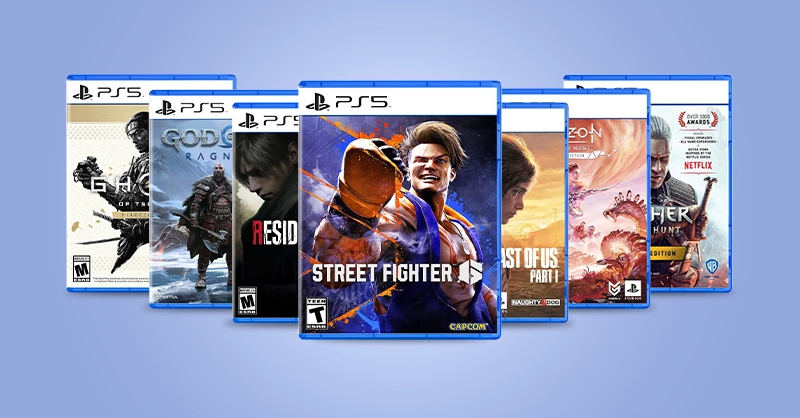مک بوکها یکی از لپتاپهای محبوب شرکت اپل است که از نظر زیبایی و کیفیت حرف اول را میزنند. اما، گاهی به دلایل مختلف مانند فروش دستگاه خود و مشکلات نرمافزاری نیاز به ریست فکتوری مک بوک خود پیدا میکنید. با انجام ریست فکتوری شما دستگاه خود را به تنظیمات کارخانه بازمیگردانید که اینکار باعث پاک شدن تمام اطلاعات، نرمافزارها و تنظیمات مک بوک شما میشود. لازم به ذکر است که اگر چه ریست فکتوری کار سختی نیست، اما نکاتی را برای انجام آن باید در نظر بگیرید. پس، سوالی که پیش میآید، در مورد چگونگی ریست فکتوری در مک بوک است. با ما همراه باشید تا مرحله به مرحله آن را برای شما توضیح دهیم.
ریست فکتوری چیست؟
بعضی وقتها کامپیوترهای شخصی با چالش کاهش سرعت و عملکرد روبهرو میشوند و باگها و خطاهای متعدد، کارایی لازم آنها را از بین میبرند. ریست فکتوری کردن، خیلی از مشکلات و چالشهای عملکردی آن را از بین میبرد. کامپیوترهای مجهز به ویندوز، مک یا کروم با ریست فکتوری، به وضعیت ابتدایی و زمان خرید باز میگردند و بسیاری از خطاهای سیستم عاملی آنها برطرف میشود. برخی کارشناسان پیشنهاد میکنند که برای بهبود کارایی سیستم، سالی یکبار عملیات ریست فکتوری را انجام دهید. از طرفی باگذشت زمان و اشغال فضا توسط فایلهای غیر ضروری و موارد مشابه، سرعت عملکرد خواهناخواه کاهش پیدا میکند و بازگردانی به تنظیمات کارخانه یا بهاصطلاح ریست فکتوری کردن، انتخابی منطقی خواهد بود. بهعلاوه این بازگردانی تقریباً تمامی بدافزارهایی که به سیستم شما نفوذ پیداکردهاند را از بین میبرد.

آیا ریست فکتوری باعث افزایش سرعت مک بوک میشود؟
پاک کردن فایلهای غیرضروری و تنظیم مجدد PRAM یکی از اولین کارهایی است که میتوانید برای بهبود عملکرد سیستم و رفع مشکلات احتمالی انجام دهید. با تنظیم مجدد PRAM، حافظههای پنهان روی برد منطقی شما پاک میشود که گاهی اوقات ممکن است همین مورد یکی از علتهایی باشد که مک بوک کند شود.
 ریست فکتوری با اپلیکیشنهایی با قابلیت cloud computing
ریست فکتوری با اپلیکیشنهایی با قابلیت cloud computing
بازگردانی کامپیوتر شخصی به تنظیمات کارخانه یا همان ریست فکتوری، در نسخههای کنونی سیستمهای عامل محبوب آنچنان دشوار نیست. مایکروسافت، اپل و گوگل ابزارهایی را در سیستمهای عامل خود جای دادهاند که ریست کردن را آسانتر میکند. از طرفی اپلیکیشنها نیز امروزه بیشازپیش به فرآیندهای ابری cloud computing وابسته شدهاند و حافظهی محلی آنچنان جای نگرانی ایجاد نمیکند. درنتیجه دادههای حساس کاربران عموماً در فضای ابری پشتیبانگیری میشود و پس از بازگردانی سیستم، تنها باید آنها را مجدداً دانلود کنید.
همانطور که گفته شد، بازگردانی کامپیوترها به تنظیمات کارخانه زمانی بسیار دشوار بود و ریسکهایی همچون از بین رفتن فایلهای شخصی را به همراه داشت. درحالحاضر راهکارهای سادهتری برای این کار وجود دارد و اکثر مردم بهراحتی توانایی ریست فکتوری را دارند. البته در شرایط کنونی هم باید پیش از ریست فکتوری کردن، از پشتیبان گیری دادهها و برنامههای مهم و رمزهای عبور اطمینان حاصل کنید. پس از اطمینان از وضعیت اقدام به ریست فکتوری کردن سیستم خود کنید.
آیا با ریست فکتوری همه چیز در مک حذف میشود؟
ریست فکتوری، حافظه شما را پاک میکند و سیستم عامل آن را به حالتی که برای اولین بار آن را روشن میکردید باز میگرداند. این بدان معناست که تمام فایلها و دادههای شخصی شما ناپدید میشوند.
نحوه ریست فکتوری مک بوک
روشهای مختلفی برای ریست فکتوری کردن مکها مثل مک بوک، وجود دارند، از جملهی آنها میتوان به macOS Monterey و macOS Big Sur اشاره کرد. اما، چگونگی ریست فکتوری در مک بوک با macOS Monterey و macOS Big Sur:
ریست فکتوری مک بوک با macOS Monterey
macOS Monterey قابلیت جدیدی به نام Erase Assistant را برای مک بوکهای ۲۰۱۸ و بعد از آن ایجاد کرده است که بسیار مفید است. به شما پیشنهاد میشود اگر قبلاً سیستم مک بوک خودتان را ارتقاء ندادهاید، راحتترین کار این است که اول مک بوکتان که Monterey را اجرا میکند آماده کنید، سپس آن را ریست فکتوری کنید. مراحل این کار در ادامه آمده است:
- یک نسخه پشتیبان به روز شده از مک خود تهیه کنید.
- System Preferences را باز کنید. (قسمت تنظیمات سیستم).
- روی تنظیمات سیستم در نوار منو > پاک کردن همه محتواها و تنظیمات (Erase All Contents and Settings) کلیک کنید.
- دستورات مربوطه را دنبال کنید تا مک خود را بهطور کامل پاک کنید.
- مانند iOS، فرآیند پاک کردن جدید در macOS Monterey همه چیز را برای پاک کردن کامل مک شما انجام میدهد.
- توجه کنید که نسخه macOS نصب شده فعلی باقی خواهد ماند.
در اینجا روند کار به صورت تصویری نمایش داده شده است:
ریست فکتوری مک بوک با macOS Big Sur یا نسخههای قدیمیتر
- یک نسخه پشتیبان تازه از مک خود تهیه کنید
- خروج از آیکلود با دستور روبهرو (System Preferences > Apple ID > Overview > Sign Out)
آیکلود iCloud یا همان فضاى ابری هست که بر روی اینترنت فایلها را با امنیت بالایی ذخیره میکند و در صورت نیاز به این فایلها آنها را در دسترس قرار میدهد. یکی از قابلیتهای خوب و منحصربهفرد آیفونها و دیوایس های اپل وجود همین آی کلود است.
- ازسیستم iMessage و FaceTime خارجشوید.
- ریست کردن NVRAM برای جزئیات مراحل ۴-۷ به زیر مراجعه کنید.
- در MacOS Recovery بوت شوید.
- دیسک راه اندازی خود را پاک کنید.
- یک نسخه جدید از macOS را دوباره نصب کنید.
مرحله ریست کردن NVRAM
اپل در یک سند پشتیبانی اشاره میکند که تنظیم مجدد NVRAM برای مک های اینتل بدون تراشه امنیتی Apple T2 مهم است زیرا تنظیمات کاربر را پاک میکند و پیشفرضهای امنیتی را بازیابی میکند.
در اینجا نحوه انجام آن آمده است:
- مک خود را خاموش کنید، سپس آن را روشن کنید و بلافاصله این چهار کلید را فشار داده و نگه دارید: (Option، Command، P و R.) کلیدها را بعد از حدود ۲۰ ثانیه رها کنید.
- در MacOS Recovery بوت شوید.
- در مک های سیلیکونی اپل در صورت روشن بودن مک خود را خاموش کنید.
- دکمه پاور را فشار داده و نگه دارید تا روشن شود و همچنان نگه دارید تا گزینههای راه اندازی را ببینید.
- MacOS Recovery را انتخاب کنید.
- نصب مجدد macOS را انتخاب کنید.
- دستورات را دنبال کنید.
جمعبندی
در ابتدای مقاله به تعریف ریست فکتوری و مزایای آن پرداختیم. پس از آن، مشکل رایج اکثر کاربران، یعنی چگونگی ریست فکتوری در مک بوک را، توضیح دادیم. ریست فکتوری در مک اصولا با macOS Monterey و macOS Big Sur صورت میگیرد. لازم به ذکر است، فراموش نکنید که اطلاعات خود را خارج از مک ذخیره کنید. زیرا، پس از ریست فکتوری نمیتوانید اطلاعات خود را بازگردانی کنید. در صورتی که در مسیر ریست فکتوری و … به مشکل برخوردید، میتوانید از تیم فنی گارانتی آروند برای تعمیرات مک بوک کمک بگیرید.

 ریست فکتوری با اپلیکیشنهایی با قابلیت cloud computing
ریست فکتوری با اپلیکیشنهایی با قابلیت cloud computing